excel单元格文字居中,是那种上下左右都居中的方式
Posted
tags:
篇首语:本文由小常识网(cha138.com)小编为大家整理,主要介绍了excel单元格文字居中,是那种上下左右都居中的方式相关的知识,希望对你有一定的参考价值。
在EXCEL中,单元格内文本的对齐方式,是通过"水平对齐"和"垂直对齐"两方面的设置共同完成的。如果要使单元格内文本上下左右都居中对齐,可以按下列步骤进行操作。
1、选中要进行操作的单元格,并在其上单击"右键",在弹出的快捷菜单中选择“设置单元格格式(F)”命令。
2、在弹出的"设置单元格格式"对话框中切换至"对齐"选项卡。
3、在"水平对齐(H)"下拉列表中选择"居中"列表项。
4、在"垂直对齐(V)"下拉列表中选择"居中"列表项。
5、单击"确定"按钮保存并退出对话框即可。 参考技术A 格式-单元格-对齐
在“水平”和“垂直”中都选居中
Excel学习
第一章 excel基础知识
1.1 excel简介和工作界面
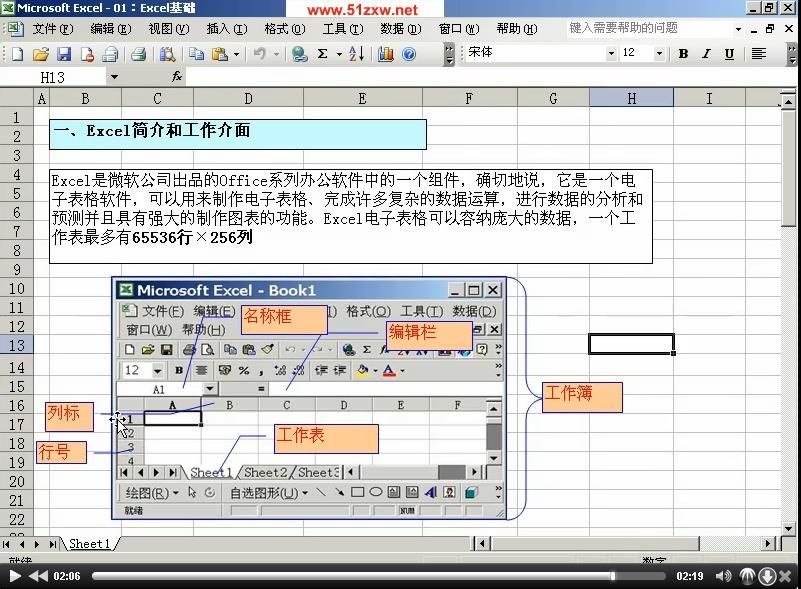
1.2 处女作-成绩表
选中多个单元格:
1.shift键
2.选中某个单元格,等该单元格右下角变成十字后拖拽。
合并单元格
选中要合并的单元格,点击“合并居中”按钮。
加背景色
给文字加颜色
将数字改成带中文货币符号
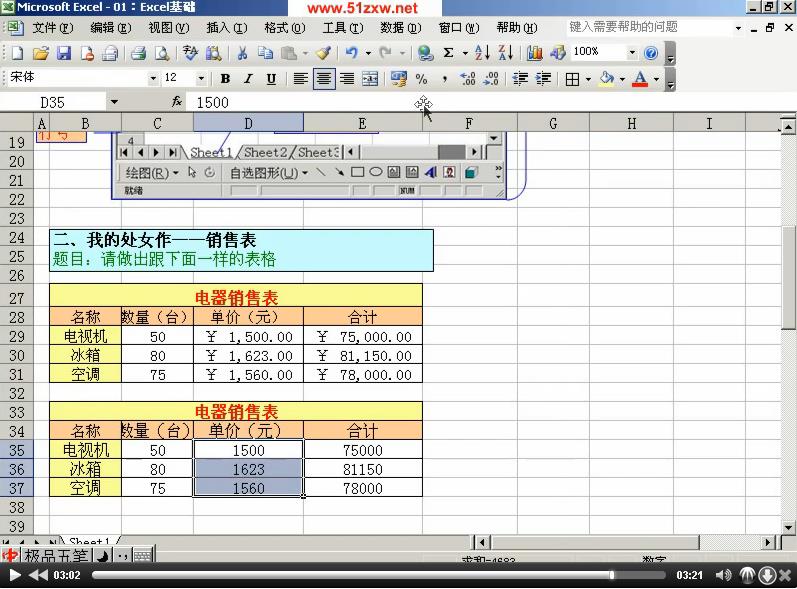
1.3 数据修改和自动填充
修改
1.单击单元格是全部修改,双击是部分修改。
自动填充
1.选中某个单元格(该单元格填写数字1),等该单元格右下角变成十字,往下拖拽,可以实现自动填充排序。
等差序列排序
1.填写1,3,拖拽。
等比序列排序
1.填写1,3,9,,拖拽。
第二章 格式的设置
2.1格式工具栏
格式工具栏包括:
字体,字体大小,加粗,斜体,下划线,左对齐,水平居中,右对齐,合并及居中,中文货币符号,百分号,千分位隔样式,增加小数位数,减少小数位数,减少缩进量,增加缩进量,加边框,填充颜色,字体颜色等。

2-2 格式菜单栏之数字
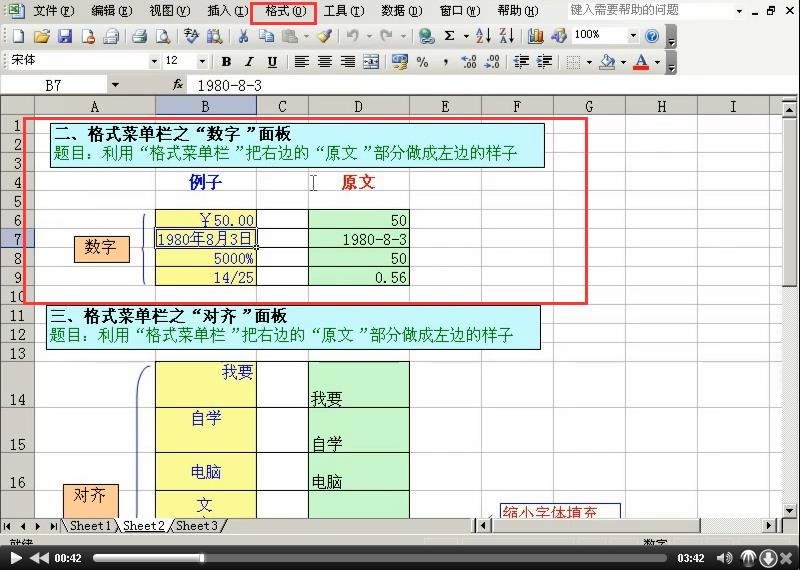
2-3 格式菜单栏之对齐
强制换行:alt+回车键
单元格格式:ctrl+1
缩小字体填充:
单元格格式 - 对齐 - 缩小字体填充
2-4 格式菜单栏之“字体,边框,图案”面板
单元格格式-字体
单元格格式-字体
单元格格式-图案
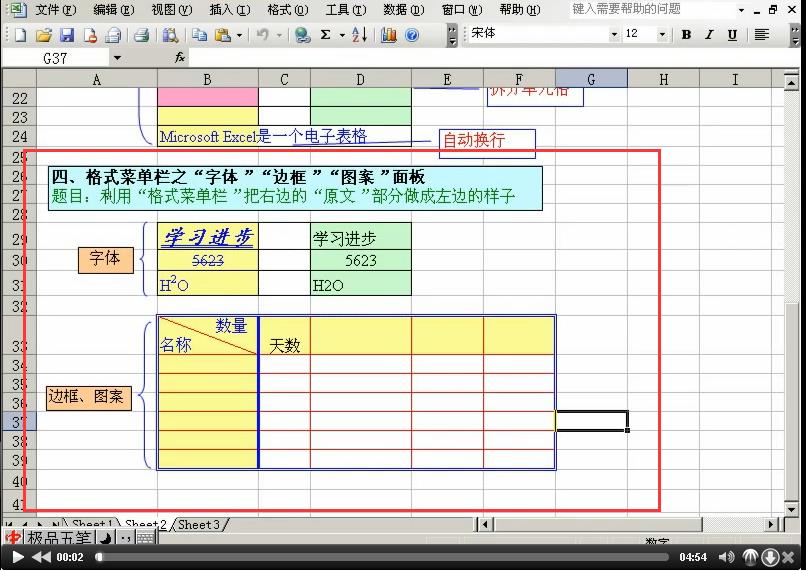
2-5 条件格式和查找
查找 ctrl+F

第三章 编辑工作表
3.1调整行高和列宽
有三种方法
1.点击边框,等鼠标变成反向箭头,拖动。
2.选中要调整的区域,点击边框,等鼠标变成反向箭头,双击。
3.选中指定的行或者列,右击,选择行高或者列宽。
3.2 插入、删除行列及隐藏、显示行列
插入:两种方法
1.选中指定的行或者列,右击,插入。缺点:是全表插入,可能会影响其他数据。
2.选中指定的区域,右击,插入,活动单元格右移。
删除:
1.选中指定的行或者列,右击,删除。缺点:是全表插入,可能会影响其他数据。
2.选中指定的区域,右击,删除,右侧单元格左移。
隐藏,显示:
1,同上,选择隐藏或者显示
3.3 移动和复制行列
移动行:选择要移动的单元格,右击剪切,找到要插入的位置(一般是要插入位置的下一个位置)的单元格,插入已剪切单元格。
复制行:选择要移动的单元格,右击复制,找到要插入的位置(一般是要插入位置的下一个位置)的单元格,插入复制单元格,活动单元格右移或者下移。
第四章 工作簿的管理
4.1 工作表的插入删除和重命名
插入:选中某个工作表的名字,右击,插入
删除:选中要删除的工作表,右键,删除。(该操作不可撤销)
重命名:选中,右键,重命名。或者直接双击。
把工作表标签设置颜色:选中,右键,工作表标签颜色。
移动:选中,左键,拖动到指定位置。
4.2 工作表的“隐藏和显示”及“移动和复制”
隐藏 :选中,右键,隐藏。
显示:选中任意一个工作表,右键,取消隐藏,选中取消隐藏的工作表,确定。
移动:选中要移动的工作表,右键,移动或复制工作表,将选定工作表移至,选择移动的位置,确定。
复制:选中要移动的工作表,右键,移动或复制工作表,将选定工作表移至,选择移动的位置,勾选建立副本,确定。
4.3 冻结窗格
冻结行:选中要冻结的行的下一行,视图,冻结窗格。
冻结列:选中要冻结列的下一列,视图,冻结窗格。
同时冻结行冻结列:选中单元格(冻结行和冻结列相互交叉的那一个单元格),视图,冻结窗格。
取消:视图,取消冻结。
4.4工作表的保护

设置打开权限密码:工具,选项,安全性,输入密码,确定。
设置不能编辑密码:工具,保护,保护工作表(撤销工作表保护),全部不勾选,填写密码,确定。
设置不能插入或删除工作表:工具,保护,保护工作簿(撤销工作簿保护)。
第五章 使用公式和函数
5.1使用公式(1)
总分:在I7文本框内先输入等于号“=”,然后输入C7+D7+E7+F7+G7+H7,然后回车,然后自动填充下面的文本框。
平均分:在J7文本框内输入等于号“=”,然后输入I7/6,然后回车,然后自动填充下面的文本框。

5.2使用公式(2)
删除文本框内容:选中多个文本框,按delete键。
求总分时为什么不能直接用90+86+93+92+88+84=532。因为这样自动填充后总分都是一样的,全是532
5.3使用自动求值
 求和按钮,下拉中还有平均值,最大值,最小值。
求和按钮,下拉中还有平均值,最大值,最小值。
5-4、使用求和函数sum及求平均值函数average
求和:=sum(c7:h7)
平均值: =average(c7:h7)
5-5、使用函数,最大值max,最小值min,计数count,乘积product
实发工资有两种方式:公式法和函数法
公式法:=e6+f6+g6-h6-i6-j6
函数法:=sum(e6:g6)-sum(h6:j6)
总工资:sum(k6:k10)
总人数:count(k6:k10)
平均工资:average(k6:k10)

第六章 数据清单操作
6.1数据排序
选中数据,包括标题,点击数据,排序,选择主要关键字,次要关键字。
6-2、数据有效性(1)
题目一:选中单元格范围,数据,有效性,允许(数列),来源(男,女 中间逗号用英文逗号)
题目二:选中范围,数据,有效性,允许(时间),数据(介于),开始时间,结束时间
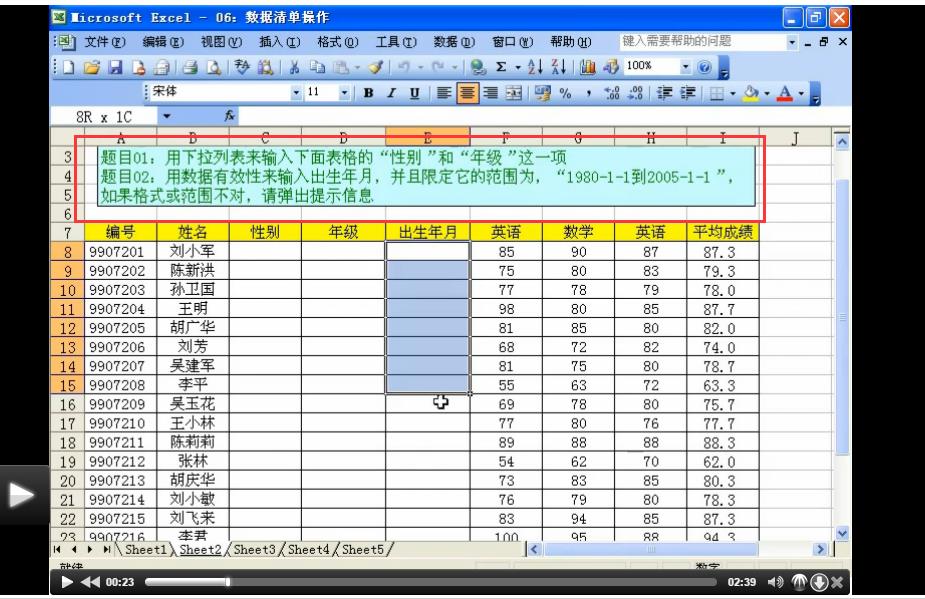
6.3 数据筛选(自动筛选)
题目一:选中范围,数据,自动筛选,点击总分的下拉三角,选择自定义,大于,500,再选择政治的下拉三角,同上。
题目二:数据,自动筛选。
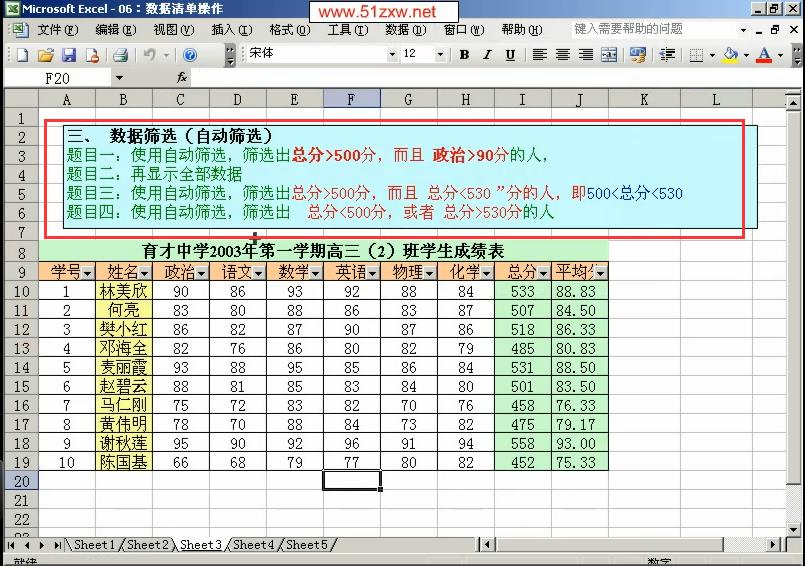
以上是关于excel单元格文字居中,是那种上下左右都居中的方式的主要内容,如果未能解决你的问题,请参考以下文章